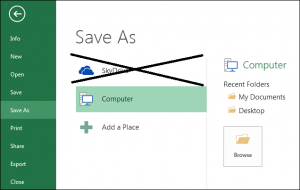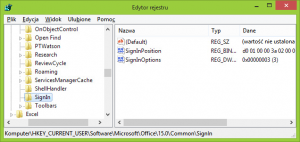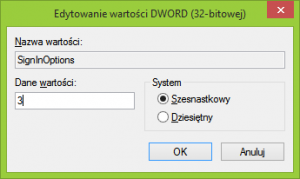Gdy po raz pierwszy zainstalowaliśmy office 2013 dostrzegliśmy zmianę w stosunku do starszych wersji pakietu Office. Pojawiła się możliwość zapisu plików na dysku SkyDrive.
Jednak nie wszyscy zapewne będzie chcieli by za każdym razem pojawiała się możliwość zapisu na dysku w chmurze.
Wyłączamy funkcje chmury w Office 2013 za pomocą rejestru
1. Wciśnij kombinację klawiszy Windows + R. Wyświetli się okno uruchamiania.
2. W oknie uruchamiania wpisz regedit i wciśnij Enter. Otworzy się teraz Edytor rejestru.
3. Korzystając z paska po lewej stronie udaj się do klucza „HKEY_CURRENT_USER\Software\Microsoft\Office\15.0\Common\SignIn”.
4. Jeśli klucz SignIn nie istnieje, należy kliknąć prawym przyciskiem myszy na kluczu „Common” i wybrać z menu kontekstowego „Nowy > Klucz”, a następnie nazwać go SignIn.
5. Kliknij prawym przyciskiem na kluczu SignIn, po czym wybierz z rozwijanego menu „Nowy > Wartość Dword (32-bitowa)”. Nazwij utworzony wpis jako SignInOptions.
6. Kliknij dwukrotnie lewym przyciskiem myszy na utworzony wpis SignInOptions. Wyświetli się nowe okno edycji. Ustaw wartość wpisu na 3. Ta opcja właśnie wyłącza funkcje chmury w nowym Office.